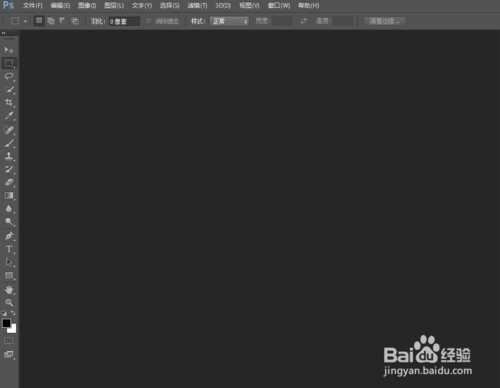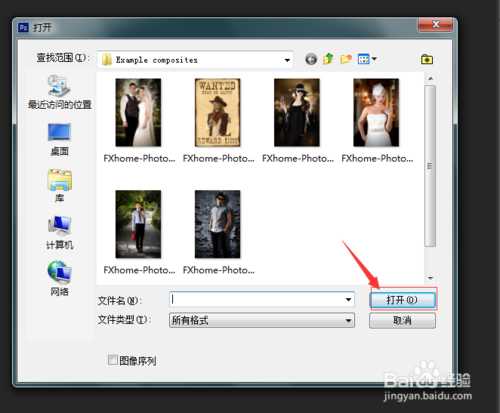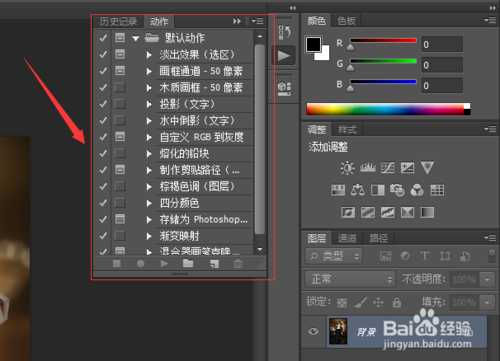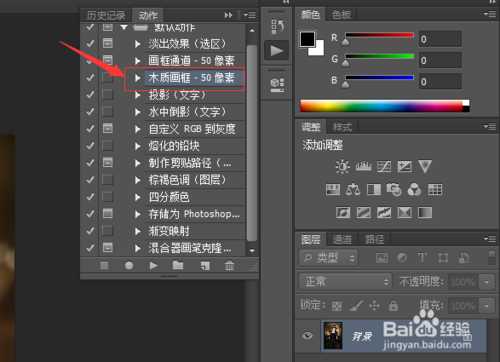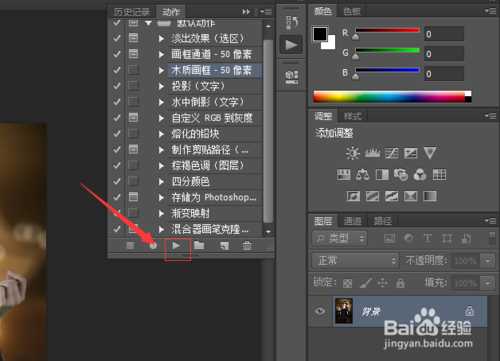Photoshop怎么使用动作给照片加相框?
(编辑:jimmy 日期: 2026/1/10 浏览:3 次 )
Photoshop功能十分强大,是一般软件无法比拟的,在Photoshop里有内置的预定义动作,通过这些动作我们可以很方便的实现我们需要的效果图片,如图所示,感觉不错吧,可谓是傻瓜式操作,接下来就是我们看看如何利用这些预定义动作。
- 软件名称:
- Adobe photoshop 7.01 官方正式简体中文版
- 软件大小:
- 154MB
- 更新时间:
- 2013-04-19立即下载
1、打开Photoshop,可以看到操作界面如图所示:
2、通过在菜单“文件” ——"打开"寻找我们需要的图片或者在中间的区域双击鼠标左键,打开一张我们需要的照片,如图所示:
3、我们需要的图片就在Photoshop中打开了,如图所示:
4、在菜单栏里找打“窗口”这个选项,在这个选项的下拉菜单里找到“动作”按钮,并点击,就可以将其打开,如图所示:
5、在这个操作框里有许多预定义的动作,我们就可以拿来使用了,我们选中其中一个,例如木质画框,如图所示:
6、选中“木质画框”后,点击下面的播放按钮,如图所示:
7、当点击播放后,动作会自动运行,运行结束后,我们的相框就加上了,如图所示:
相关推荐:
PS中怎么给照片做百叶窗效果?
photoshop怎么拉长腿? 大长腿照片的制作方法
Photoshop怎么给手指做美甲效果? ps美指甲的教程
下一篇:Photoshop晶格化修改人物图的背景